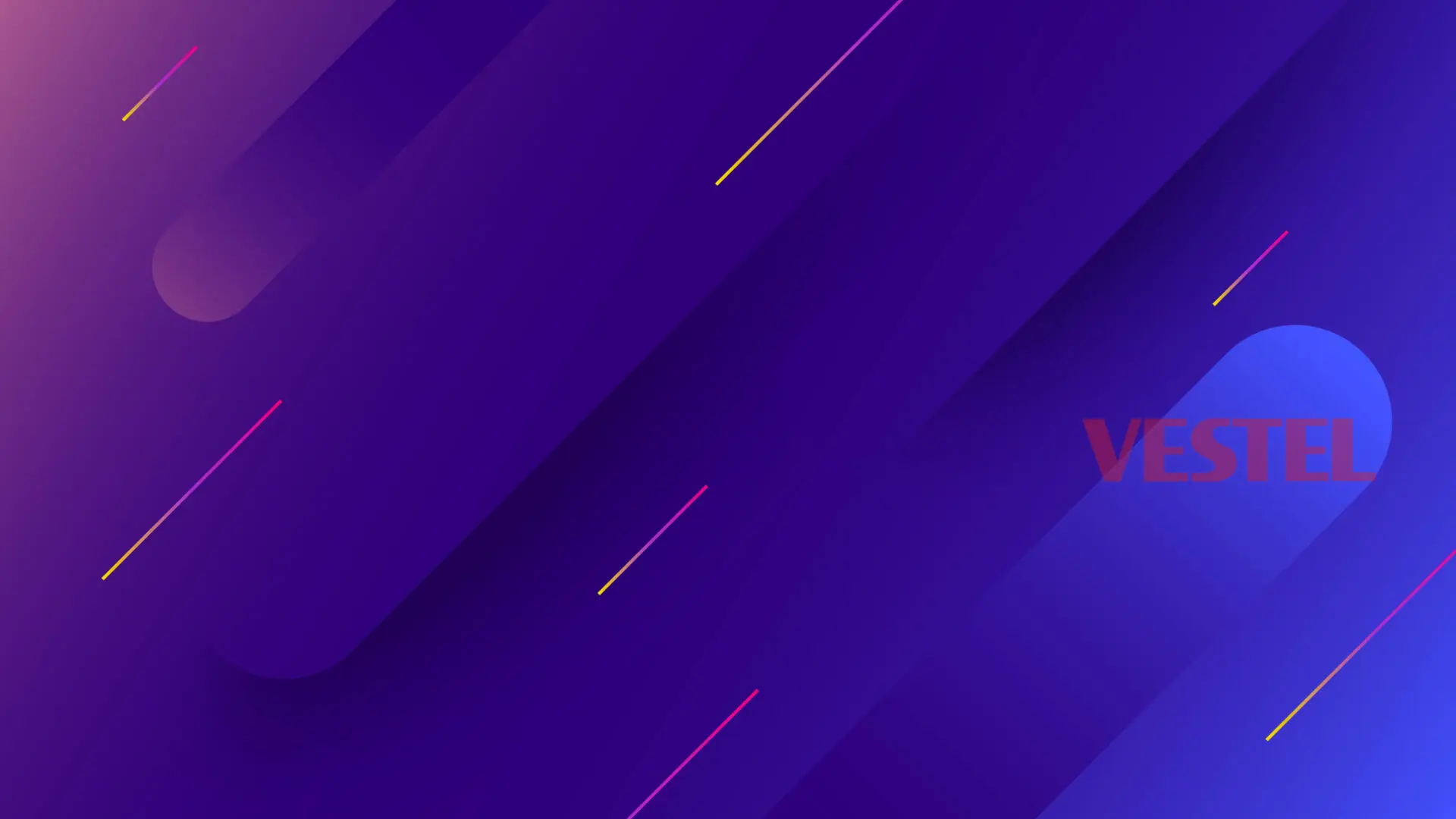Téléchargement
Pour obtenir la dernière version de E-Box et de E-Switch sur Android, cliquez sur le bouton Télécharger.
Télécharger également l’installer TeamViewer:
https://download.teamviewer.com/download/TeamViewerHost.apk
Déplacer ensuite ces 3 fichiers sur une clé USB. Nous en auront besoin lors de l’installation.
Installation des applications
Rendez-vous sur le Menu principal du Téléviseur en appuyant sur le bouton EXIT de la télécommande, et cliquez sur l’onglet Applications.
Sur cette fenêtre, rendez-vous dans l’explorateur de fichiers.
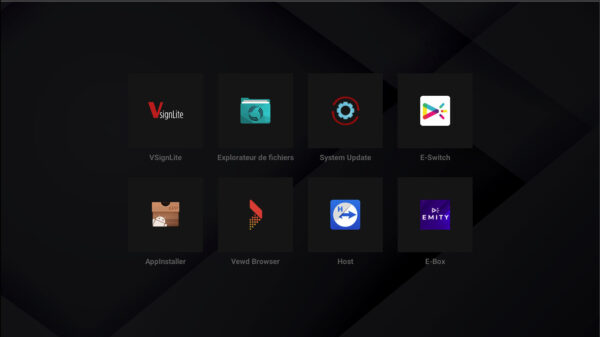
Sélectionnez votre stockage USB puis installez les applications.
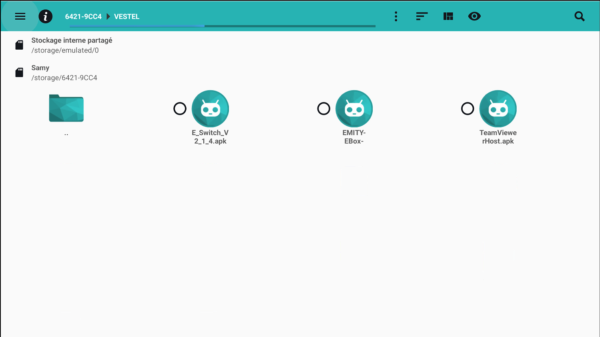
Paramétrage de TeamViewer
- Installez avec l’EXTENSION (Autoriser pour installer)
- Cliquez sur Ouvrir à la fin de l’installation
- Entrez les informations du compte: E-mail: support@emity.io Password: weged1A@
- Affectez, Emity reçoit un mail de confirmation il faut attendre 5 minutes avant de continuer. Chaque appareil doit être validé par notre support avant d’être ajouté.
Si la validation ne fonctionne pas contactez notre support à l’adresse support@emity.io.
Paramétrage de l’écran
Appuyez sur la touche Menu de votre télécommande.
Appuyez sur l »onglet Réglage des Fonctions
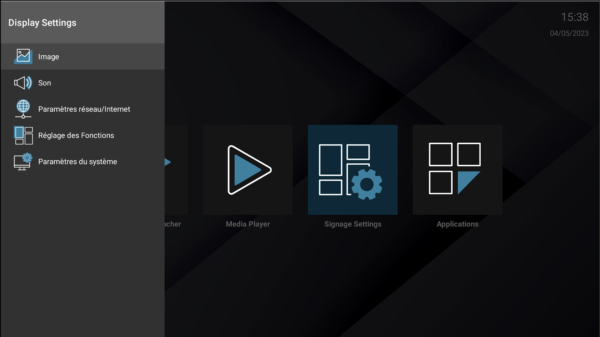
Appuyez sur l’onglet Paramètres de mise sous tension
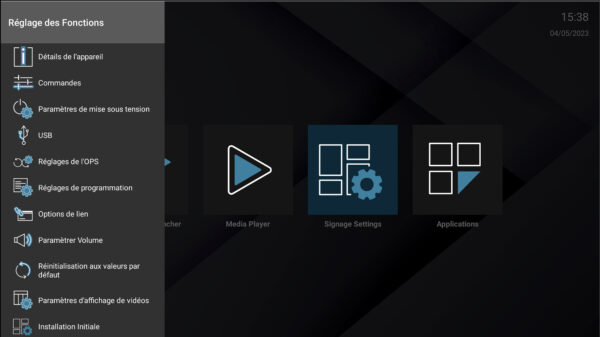
Mode de mise sous tension: Toujours en marche
Cliquez ensuite sur l’option Lancement automatique
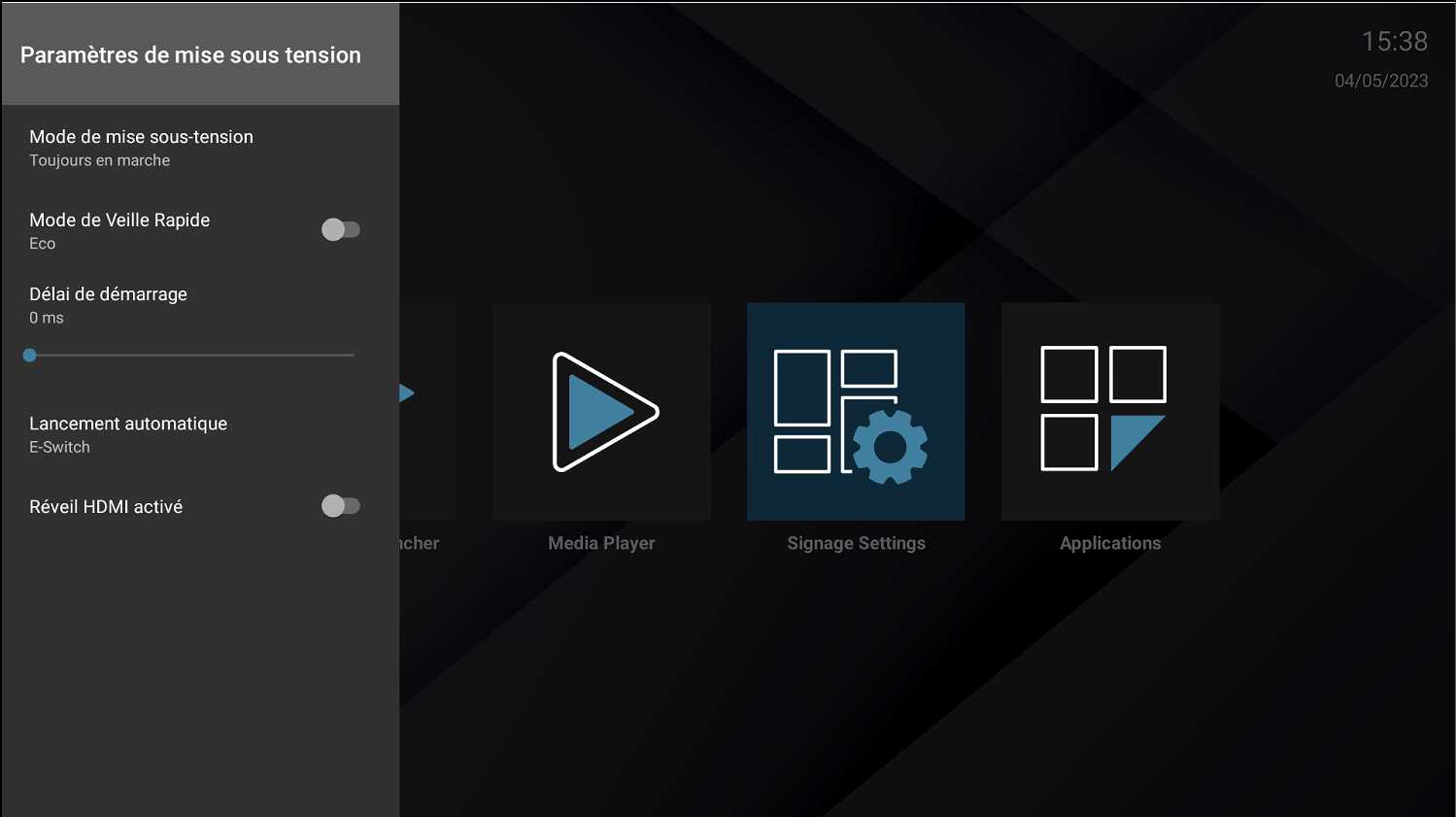
Sélectionnez l’application E-Switch dans la liste des applications
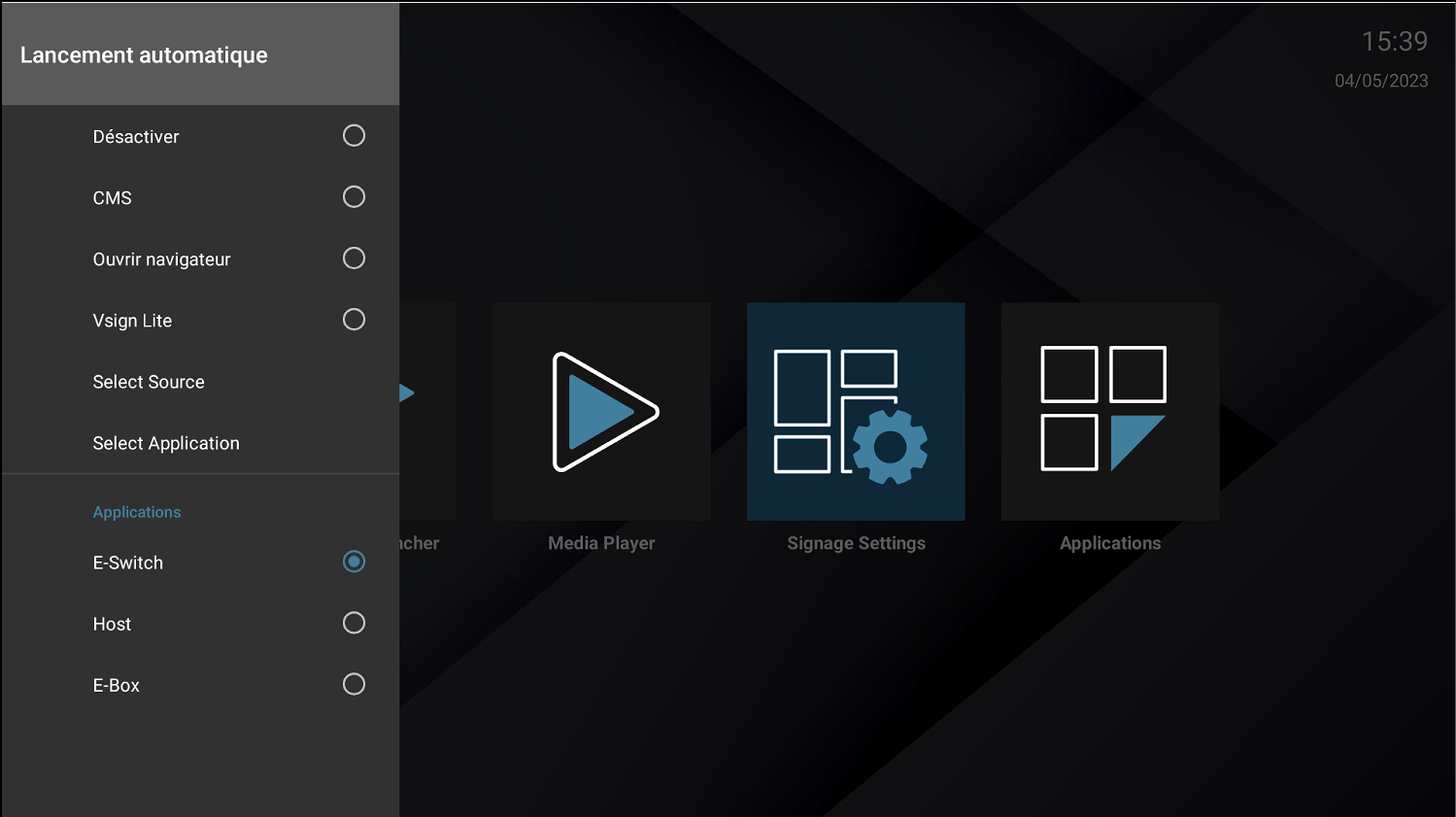
Redémarrage
- Au redémarrage, l’application se lance.
- Autorisez l’application E-Box.
- Le logiciel doit se lancer et créer son numéro de série tout seul.